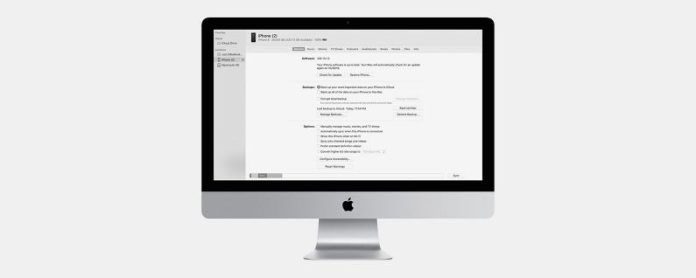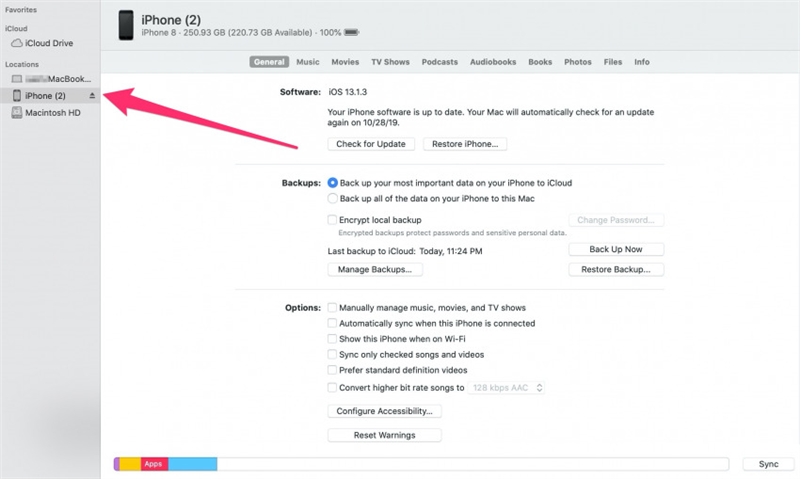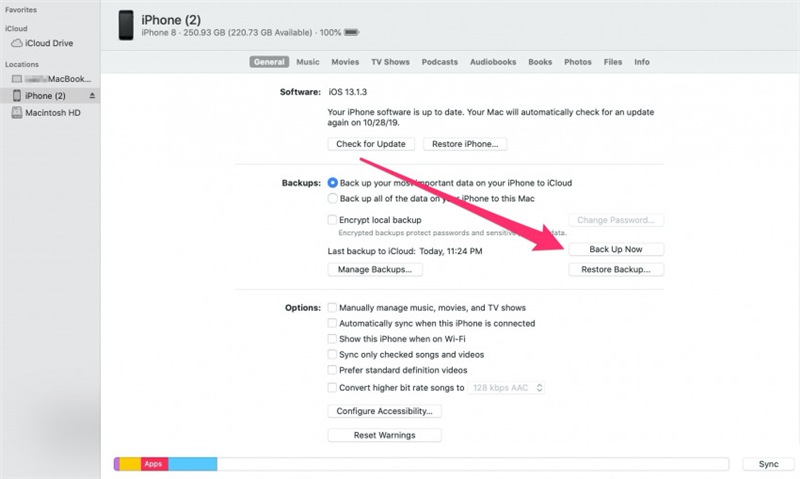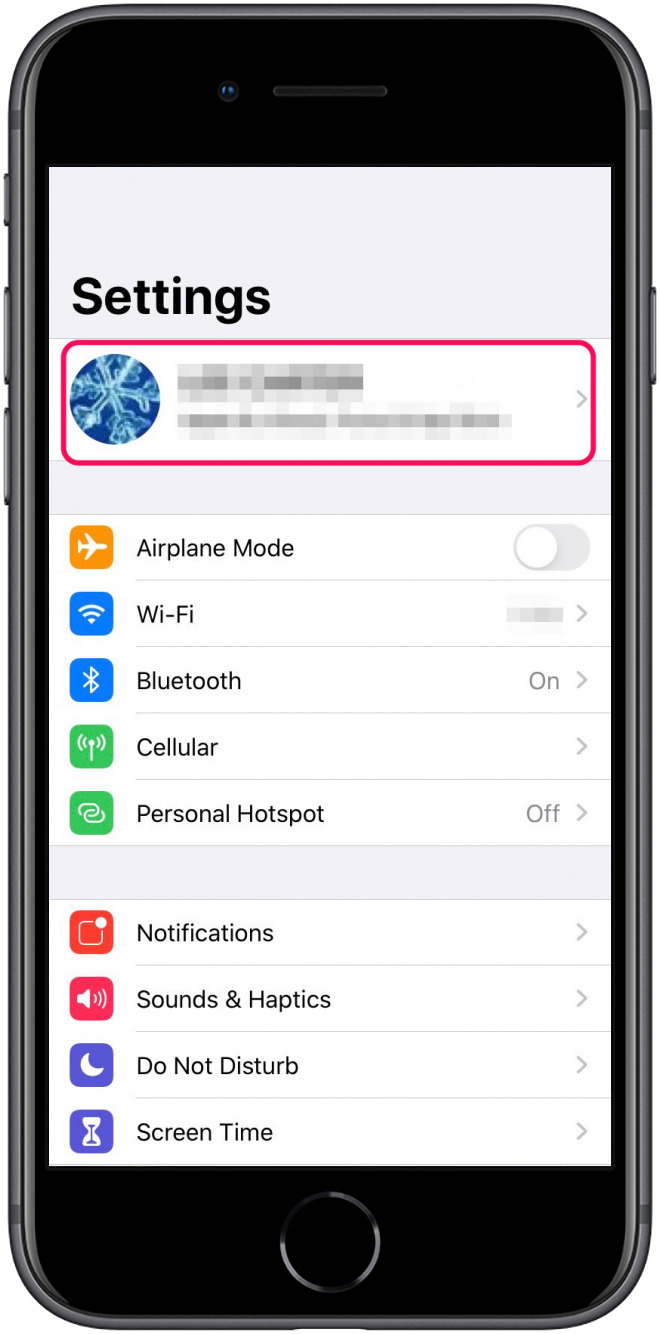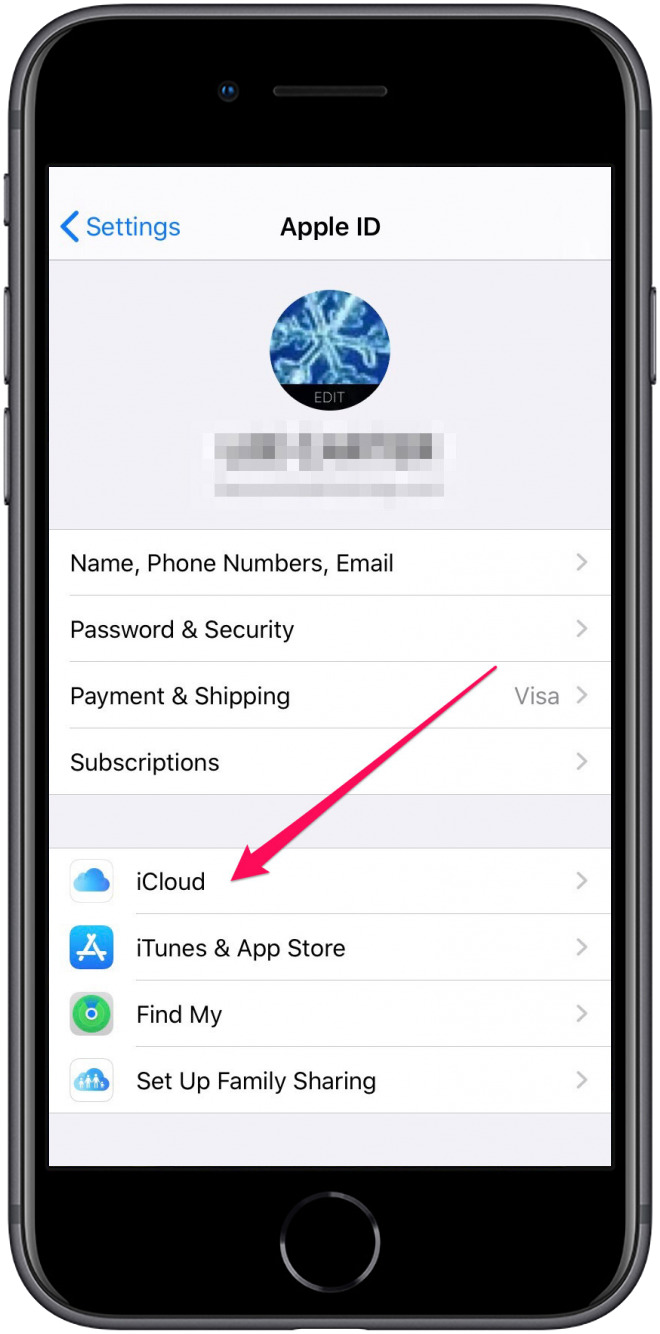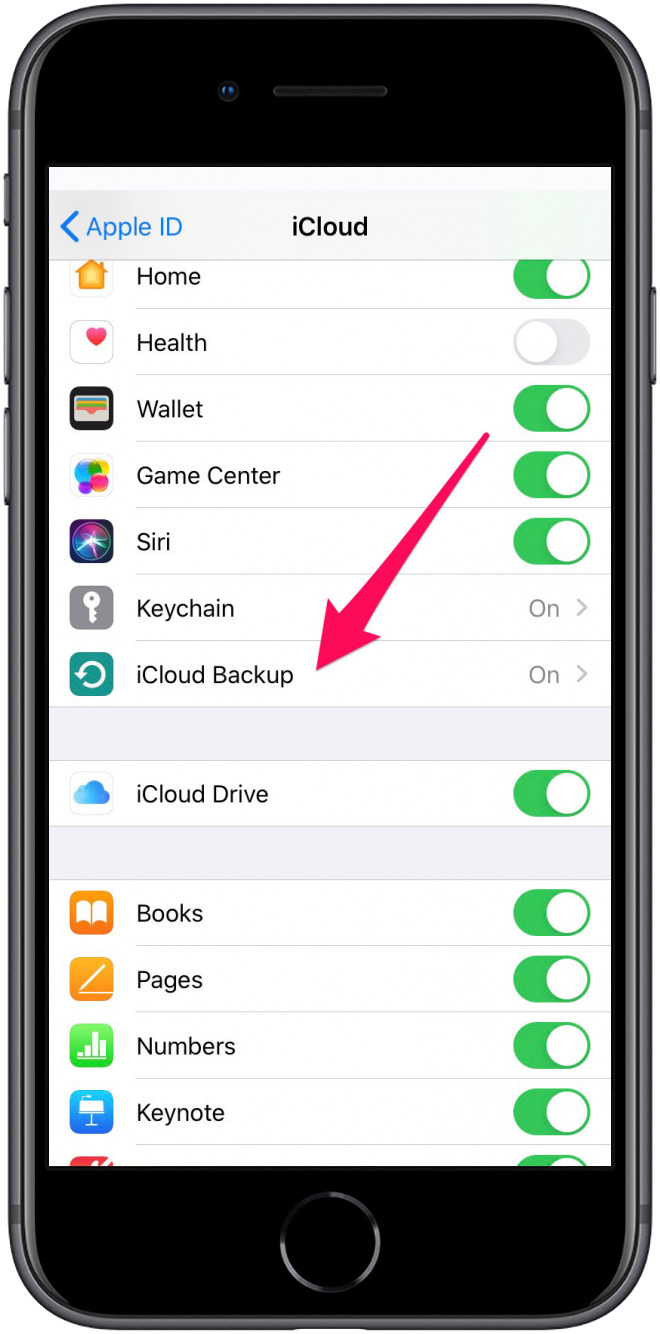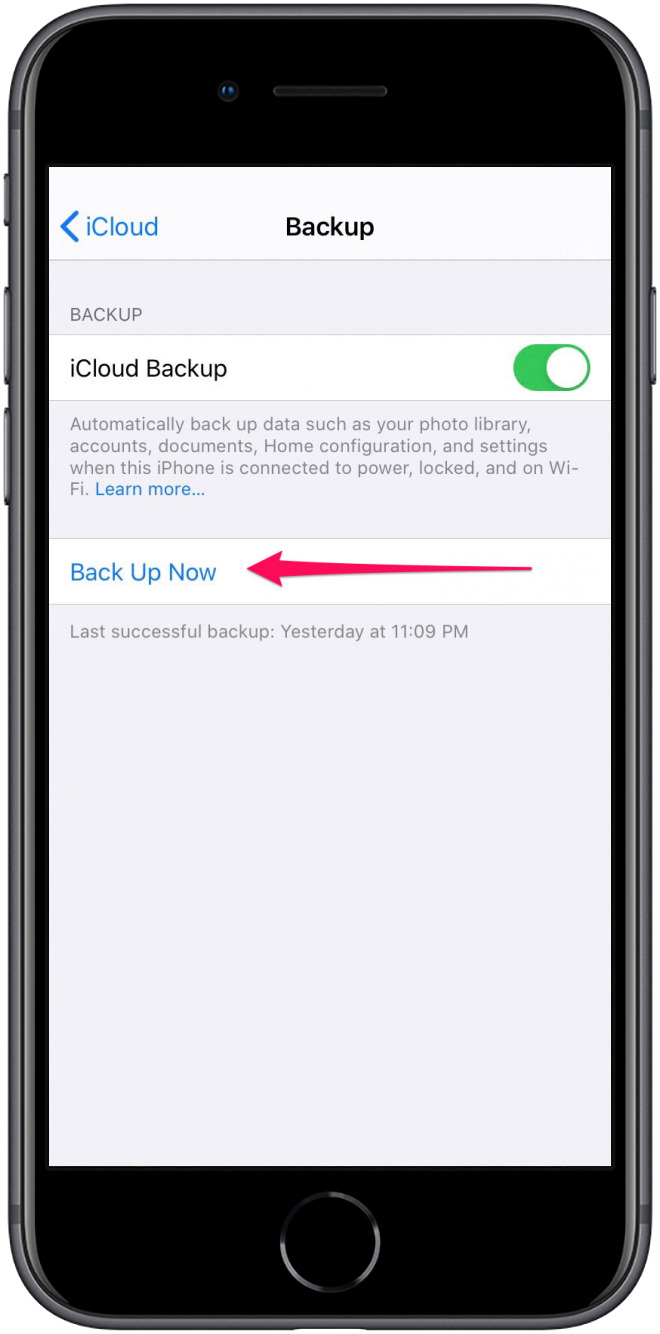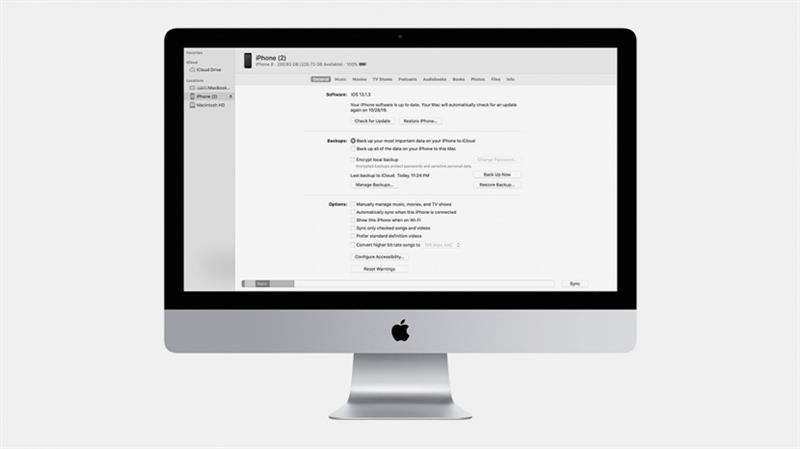
Es oficial. Apple ha matado a iTunes, marcando el final de su pieza de software más antigua e icónica. A partir de la nueva actualización, macOS 10.15 (Catalina), iTunes ya no existe, lo que hace que muchos pregunten: ¿Cómo hago una copia de seguridad de mi iPhone sin iTunes? La respuesta es simple: puede hacer una copia de seguridad de su iPhone en Catalina utilizando Finder en su Mac y, por supuesto, puede hacer una copia de seguridad de su iPhone en iCloud. Este artículo cubre ambas opciones..
Copia de seguridad de su iPhone sin iTunes
Prometiendo una administración más simple de su biblioteca de medios, el nuevo diseño en macOS Catalina divide los componentes de iTunes en sus diversas aplicaciones: Apple Music, Apple TV, Apple Books y Apple Podcasts. El cambio a aplicaciones separadas ha dejado a iTunes obsoleto.
¿Pero qué hay de hacer una copia de seguridad de su iPhone, una tarea que se maneja tan fácilmente con iTunes? Apple anticipó esta pregunta cuando desató sus dispositivos iOS de iTunes hace varios años. La medida permitió a los usuarios disfrutar de su iPhone sin necesidad de interactuar con iTunes, permitiéndoles hacer una copia de seguridad de esos dispositivos usando iCloud. Para aquellos que aún prefieren hacer una copia de seguridad de su iPhone en una Mac, Apple ha movido las opciones de copia de seguridad y sincronización a Finder en macOS Catalina.
Tenga en cuenta que en una Mac con macOS Mojave 10.14 o anterior, o en una PC, iTunes todavía se puede usar para realizar la función de copia de seguridad.
Cómo hacer una copia de seguridad de tu iPhone en una Mac usando Finder
Con la actualización de macOS Catalina, Finder es el lugar a donde vas en tu Mac para administrar y sincronizar contenido en tu iPhone, iPad y iPod touch. Apple diseñó la sincronización con Finder para que sea similar a la sincronización con iTunes.
- Conecte su iPhone a su Mac con macOS 10.15 (Catalina) usando un cable Lightning.
- Si se le solicita la contraseña de su dispositivo o se le pide que confíe en esta computadora, siga los pasos en pantalla.
- Abierto Descubridor y haz clic en tu dispositivo en la barra lateral de la izquierda.

- Hacer clic Copia ahora.

Cómo hacer una copia de seguridad de tu iPhone con iCloud
- Asegúrese de que su dispositivo esté conectado a una red Wi-Fi.
- Ir Configuraciones y toca tu nombre.
- Grifo iCloud.


- Grifo Copia de seguridad de iCloud.
- Grifo Copia ahora.


Ahí tienes. Si bien iTunes ya no existe en Catalina macOS, Apple ha proporcionado soluciones simples e intuitivas para realizar copias de seguridad y sincronizar su iPhone y sus contenidos. Adelante y hacia arriba.